Бейне қысу бейне туралы деректер көлемін азайту білдіреді. Ол әдетте бейнеден redunt деректерді азайту және жою арқылы жасалады. Бейне файлдар қатты дискіден сақтау кеңістігін көп созылуы, себебі адамдар видео тарылуына қажет, сондай-ақ ірі файлдарды тасымалдау үшін ауыртпалықты және өте ауыр болып табылады. Сіз, бос орынды босату етіп бейне файлдарын қысу келеді бейнені қысу YouTube үшін, басқаларға құрылғыңызға немесе электрондық пошта беруге.
Ірі Бейне файлдарды қысу үшін Part 1. қарапайым тәсілі
оңтайландырылған алдын ала орнатылған кіріктірілген себебі құрал портативті құрылғыларда ойнатуға мүмкіндік бейне файлдарды қысу үшін өте қолайлы болып табылады iSkysoft үшін PACKARD BELL IMEDIA Конвертер Deluxe.
Үздік бейне компрессоры - iSkysoft үшін PACKARD BELL IMEDIA Конвертер Deluxe
- және т.б. бейне және MP4, соның ішінде аудио пішімдері, MOV, MKV, МТС / M2TS, MP3, AAC, M4A, WMA, FLAC, 150+ қолдау қысу
- Сіз оңай контейнер, кодекті, қарар және бит жылдамдығын орнату үшін икемді қысу параметрлерін.
- және т.б. кесу, қырқу, Effects, Водяной знак, субтитрлер, сияқты өңдеу мүмкіндіктерімен қысу бұрын бейнені жекелендіру
- Жүктеп немесе жазу онлайн ағындық бейнелерді кез келген дерлік онлайн видео сайттар атап айтқанда YouTube, Netflix, VEVO, Vimeo жылғы т.б.
- ең танымал мобильді құрылғыларға арналған алдын ала орнатылған пішіміне түрлендіру, содан кейін USB кабелімен құрылғыларға бір басыңыз аудару.
- кез келген уақытта ләззат үйде пайдалануға арналған бос DVD / CD сіздің сүйікті бейнелер немесе музыка ән Burn.
Қадамдары iSkysoft бар бейнелерді қысу қалай
Қадам 1. Сығылған болады Your Video файлдарды қотарып
Сіз сол жақ жоғарғы бұрышында батырмасын «Файлдар қосу», немесе тікелей видео қысу бағдарламалық қамтамасыз файлдарды сүйреп апарыңыз қатынасу арқылы бейнелерді импорттай аласыз. Бұл видео компрессорлық, сондай-ақ тек көп импорттаушы опцияларды көру үшін жанында белгішесі ашылмалы нұқыңыз т.б. айфон, Samsung, сондай-ақ мобильді құрылғыларға бейне файлдарын импорттау қолдайды.

Mac немесе Windows бейне файлдарды қысу үшін Қадам 2. Бастау
импортталатын бейнелер сығылған тиіс соң, таңдаған шығыс форматында оң жағында «Параметрлер» белгішесін басыңыз. Содан кейін сіз қарардың мәні (маңызды), кадрлар жиілігі және / немесе бит жылдамдығы төмендетуі мүмкін. Содан кейін түймесін басыңыз «Жасау» және сіздің қажеттіліктерін қанағаттандыру ең жақсы бейне файл өлшемін бағаланады.

Айтпақшы, сіз сондай-ақ, бейне пішімін өзгерту арқылы бейнені қысу мүмкін. Мысалы, сіз өз MP4 бейне үшін шығару пішімі ретінде «FLV» таңдауға болады.

Қадам 3. Сақтау сығылған бейне файлдар
Бейне дисплей клиптің жылы «түрлендіру» немесе онда сіз табысты аз мөлшеріне бейне файлдарын қысқарады, қысу кейін сіздің Vidoes экспорттау төменгі оң жағындағы «барлық айырбастауға» түймесін басыңыз.

Бейнелер сығу туралы ескертпелер:
бейне компрессор бейне файлдарды қысу үшін, сіз өз бейненің өлшемін азайту үшін жекелендіруге болады 2 нұсқасы бар.
1 нұсқа : Жай олар Жоғары қысу байланысты басқа да файлдарды қарағанда әдетте аз болып табылады, өйткені мұндай т.б. MP4, FLV, 3GP, сондай-ақ бейне өлшемін азайту үшін тиісті шығыс пішімін таңдаңыз. Сіз айырбастау бұрын негізгі терезесінде бейне өлшемін алдын ала қарауға болады. Бірақ сіздің алушы таңдаған шығару форматында бейнені ойнатуға болады көз жеткізіңіз.
2-нұсқа: Сіз файл кішірек жасауға Кодек, қаулысы Frame Rate және бит жылдамдығын орнатуға болады. Параметрлері мөлшері және сіз тым қысу келетін бейнеге сапасына байланысты. Бейне қысу параметрлері туралы негізгі knowledgements артатыныма оқу сақтаңыз.
үлкен мөлшері және жоғары сапалы бейне файлдар қысылған болуы тіпті сағат минут кетуі немесе мүмкін, себебі, сіздің бейне файлдарын қысу шыдамды болыңыз.
Компрессорға бейне файлдарды туралы Part 2. кеңестер
Жалпы бейне қысу Параметрлер ұсыныстар
Қалыпты қысу: Қалыпты қысу файл өлшемі азаяды және мүмкіндігінше бейне сапасын сақтайды. Онда бейне файлдар аз жасауға қалай әр түрлі жолдары бар, және танымал жолдары тиімді видео транскодером қайта кодтауды қамтиды және файл компрессордың көмегімен.
Loseless қысу: loseless қысу мақсаты бастапқы бейне барлық сапасын қамтитын болып табылады. Ол әрең бейне туралы деректер көлемін азайту, өйткені Дегенмен, бұл соншалықты пайдалы емес. Ал адамдардың көпшілігі бейне өлшемін азайту мақсатында бейне қысу жасауға келеді.
барлық пайдаланушылар үшін қолайлы болып табылады жоқ қысу параметрі жоқ. талап қалаған шығу өлшемдері, компьютерлік орындау, нақты қысу артефактілер және көптеген басқа да аспектілері ерекшеленеді. Сіз үшін ең жақсы бейне қысу параметрлерін қабылдауға көмектесетін кейбір ұсыныстар Here're.
- Сіз жоғары, олар байланысты Жоғары қысу үшін басқа файлдарға қарағанда әдетте аз, өйткені, MOV немесе MP4 форматында H.264 ретінде сіздің бейнені қысу үшін ұсынылады жатырмыз.
- сығылған файл өлшемі мүлдем компресс биттік жылдамдығына байланысты. Әдетте, сіз қалаған аз бейне, төменгі бит жылдамдығы. бит жылдамдығы, сондай-ақ бейне сапасы бақылайды. бит жылдамдығы тым төмен болса, сурет толығымен жойылады деп қарсы сұраймыз.
- Сондай-ақ, кодек, сондай-ақ қысу әсер етеді. Көбінесе, бұл жерде сіз H.264 таңдауға болады.
- Көп жағдайларда, * 480 640 қатынасы жеткілікті болып табылады. Бірақ ол сондай-ақ Сіздің қажеттілігін байланысты.
- кадрлар жиілігі, жақтау мөлшері, немесе көзі имиджін кодек Бейне қысу сонша маңызды емес.
Сіз ең үздік бейне қысу параметрлерін таңдау үшін бейне пішімін, қысылған бейненің өлшемін әсер коэффициенті және биттік жылдамдығын біле отырып, ол әлдеқайда жеңіл болады.
Youtube және Vimeo үшін ұсынылады бейне қысу параметрлері
| Youtube Видео қысу параметрлері | Vimeo Видео қысу параметрлері | |
|---|---|---|
|
контейнер
|
MP4 | MP4 |
|
Кодек
|
H.264 | H.264 |
|
кадр жиілігі
|
бастапқы бейне бірдей | 24, 25, немесе 30 FPS |
|
бит жылдамдығы
|
1000 Кбит (360p), 2500 Кбит (480p), 5000kbps (720p), 8000kbps (1080p), 10Mbps (1440p), 35-35kbps (2160P) |
2000 - 5000 Кбит / с (SD) / 5000 - 10000 кбит / с (720p HD) / 10000 - 20000 кбит / с (1080p HD) |
|
Қаулылар
|
426x240 (240p), 640x360 (360p), 854x480 (480p), 1280x720 (720p), 1920x1080 (1080p), 2560x1440 (1440p), 3840x2160 (2160P) | (SD) кең 640 пиксел немесе 1280 пиксел кең (HD) |
Тегін Компрессорға Video арналған кеңестер
Егер видео .mov форматы болып табылады және сіздің Mac жоғарыда MacOS 10.7 немесе іске қосады жағдайда, шағын мөлшері үлкен бейнелерді қысу үшін оңай және тегін жолы жоқ.
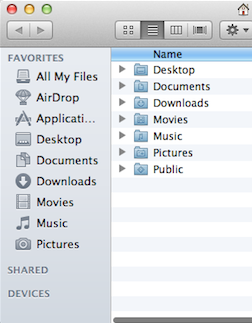
- Finder жылы MOV бейнені өтіңіз.
- Бейне тінтуірдің оң жақ түймешігімен нұқыңыз және келесі мәзірдегі «Encode Таңдалған бейне файлдың» тармағын таңдаңыз.
- Сіз бейне кодтау келеді ажыратымдылықты таңдаңыз. Әдетте бастапқы бейне файл өлшемін resuce болады қарағанда төмен ажыратымдылықты sellecting.
Еркін және оңай шешім ретінде, ол тек сіздің MOV бейне ажыратымдылығын өзгертеді. Бейне аз жасауға келсе, Сіз көмек қажет iSkysoft үшін PACKARD BELL IMEDIA Конвертер Deluxe .
Неге iSkysoft үшін PACKARD BELL IMEDIA Конвертер Deluxe Mac / Windows үшін таңдаңыз
iSkysoft үшін PACKARD BELL IMEDIA Конвертер Deluxe Сондықтан т.б. бағасы, қысу сапасы мен жылдамдығы, пайдаланудың қарапайымдылығы, сондай-ақ сіз ең сізді қанағаттандырады бейне қысу құралы таңдау кезінде ескеру қажет көптеген аспектілері бар, тағылмаған Келесі кестеде айтады Сіз Mac бейнелерді қысу жету керек үздік.
| Қолдау пішімдері | iSkysoft үшін PACKARD BELL IMEDIA Конвертер Deluxe (МТС, m2ts, H.264), стандартты форматтары (mp4, MOV, AVI, MKV, FLV, және т.б.) және аудио форматтары (MP3, AIFF, M4A) HD бейнелерін қысу мүмкіндігі бар. |
| Жылдамдығын сығу | нарығында ең құралдары емес, ал осы бағдарламалық қамтамасыз ету, өте тез жылдамдықпен бейнелерді қысады. |
| Қолданудың қарапайымдылығы | қысу параметрлерін ең күнделікті пайдалану сай, ол оңай және икемді болып табылады. Сіз қарапайым қадамдар 3 шегінде бейнені қысу болады. |
| баға | iMovie, Quick Time Pro және Final Cut Pro жан-жақты және кәсіби видео құрал болып табылады. Егер Сіз тек қуатты және пайдалану оңай, бейне қысу құралы іздеңіз Бірақ егер олар қымбат боласыз. UniConverter оларға қарағанда әлдеқайда арзан. |
| Қосымша ерекшеліктері | Қосымша бейне редакторы сіздің қалауы ретінде бейнелерді жекелендіру үшін сізге көмектеседі. |
| Тұтынушыларды қолдау | iSkysoft сізге тап болуыңыз мүмкін кез келген кәмелетке толмаған мәселені шешеді 24 сағаттық қолдау ұсынады. |




